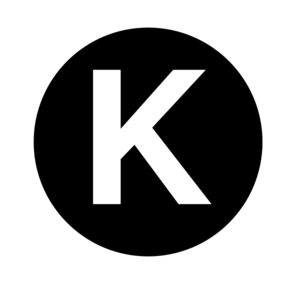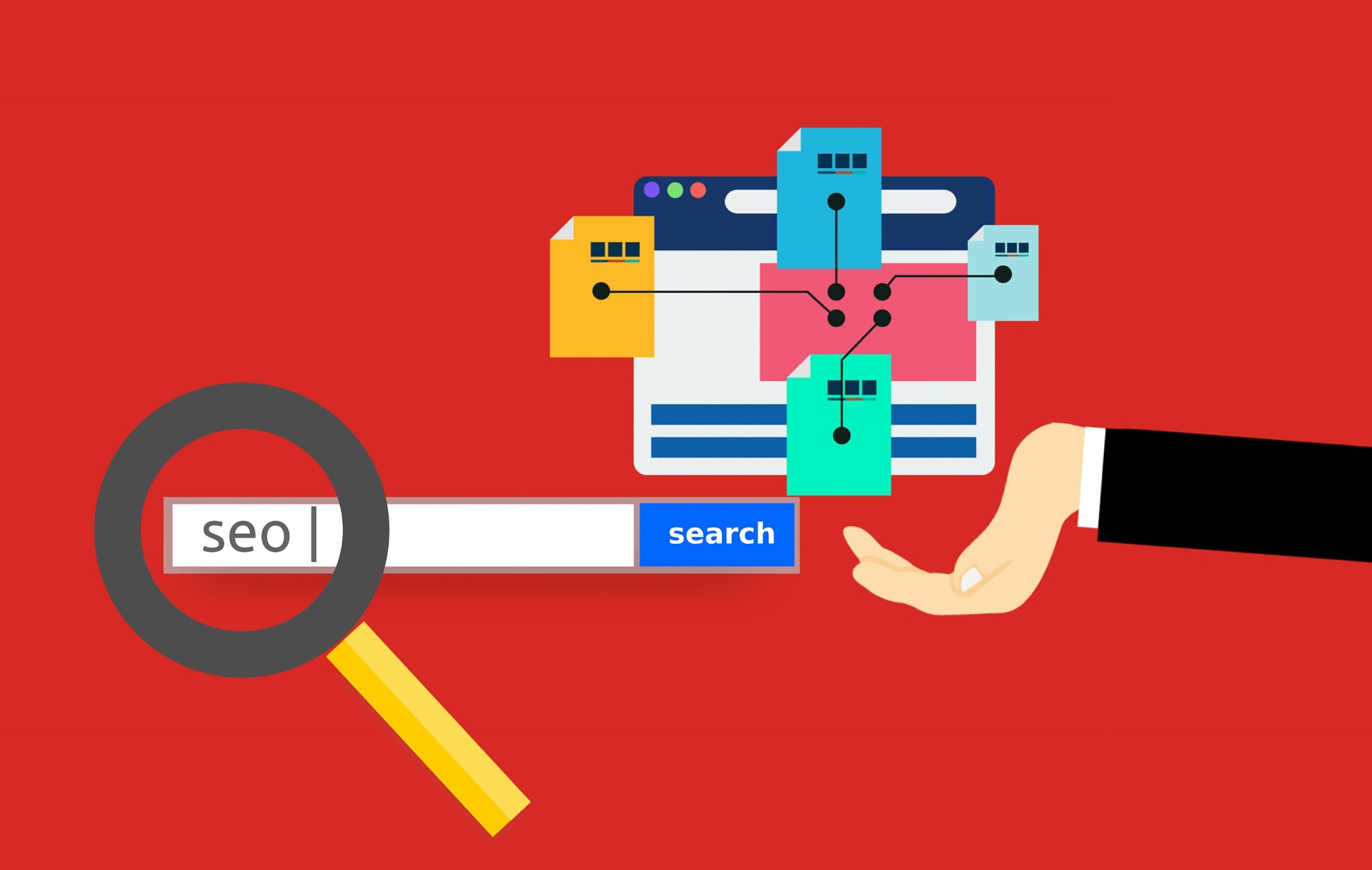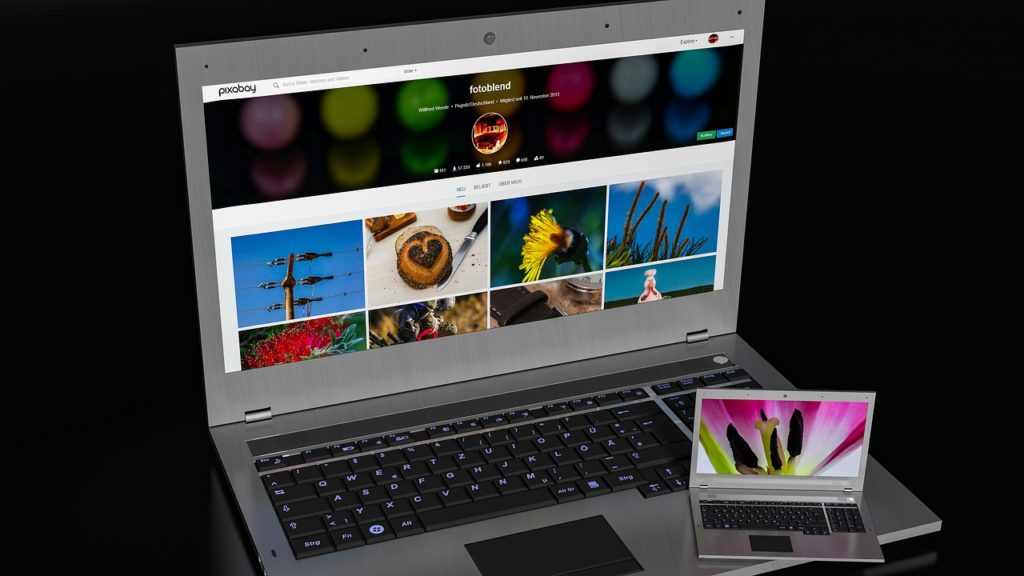 WordPressでサイト運営をはじめられて、記事投稿もたくさんできましたでしょうか?
WordPressでサイト運営をはじめられて、記事投稿もたくさんできましたでしょうか?
サイト内の記事数も増えてきたな~と思って、いざ自分のサイトを開こうと思った時、開くまでに時間がかかってしまったり、固まってしまったりしたことありませんか。
その原因は画像の容量が関係しているかもしれません。
そこで、今回は画像を簡単に圧縮することができるプラグイン「EWWW Image Optimizer」について紹介していきたいと思います。
プラグイン「EWWW Image Optimizer」とは?
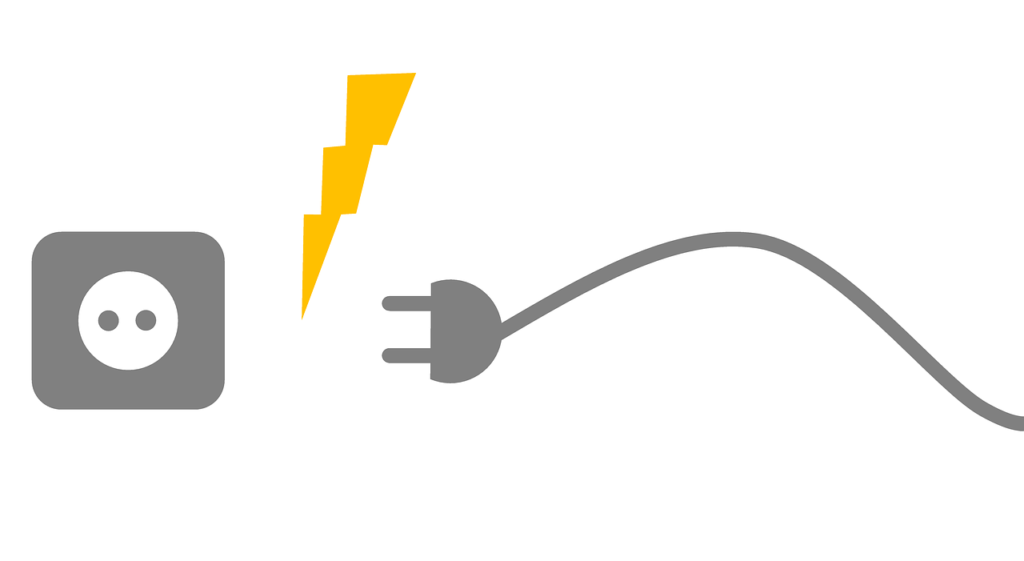 WWW Image Optimizerは、WordPressのサイト内にある画像を最適化することができるプラグインです。設定をすれば、あとは自動的に圧縮することができます。
WWW Image Optimizerは、WordPressのサイト内にある画像を最適化することができるプラグインです。設定をすれば、あとは自動的に圧縮することができます。
画像を圧縮し最適化することで、サイト内のページ表示速度を早くすることができ、読者に快適にサイトへ訪問して頂くことができます。離脱率の防止につながります。
サイトを運営していると画像は必ずといっていいほど使用すると思います。設定方法も簡単なので、インストールしておくことをおすすめします。
EWWW Image Optimizerのインストール方法
まず初めに、プラグイン「EWWW Image Optimizer」のインストールをしていきます。
インストール方法はこちらの記事をご確認ください。[kanren postid="21"]
他のプラグインと間違えないように、下記のプラグインをインストールしてください。
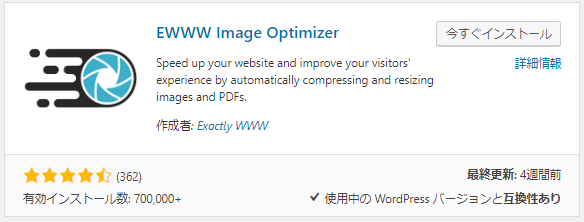
EWWW Image Optimizerの設定方法
まずは、ダッシュ―ボードの設定からEWWW Image Optimizerをクリックします。
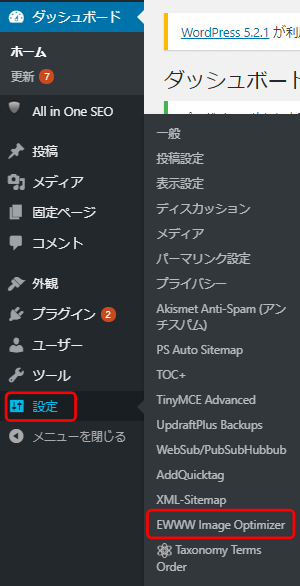
EWWW Image Optimizerにはいくつか設定項目があります。これだけ設定項目がありますが、主な設定はBasic【基本】、Convert【変換】の2つでOKです。簡単なのですぐ済ませてしまいましょう。
- Basic【基本】
- ExactDN ※有料版の設定
- Advanced【高度】※画質のレベルや最適化する時間の設定など細かい設定ができます。
- リサイズ ※画像サイズを変えるための設定です。
- Convert【変換】
- WebP ※WebPは静止画のファイル形式のことでJPEGやPNGよりも軽量化できる。WebPに関する設定。
- 上書きする
- Support【サポート】
- Contribute【寄付】
Basic(基本)
下記の赤枠部分に☑を入れて変更を保存をクリックします。
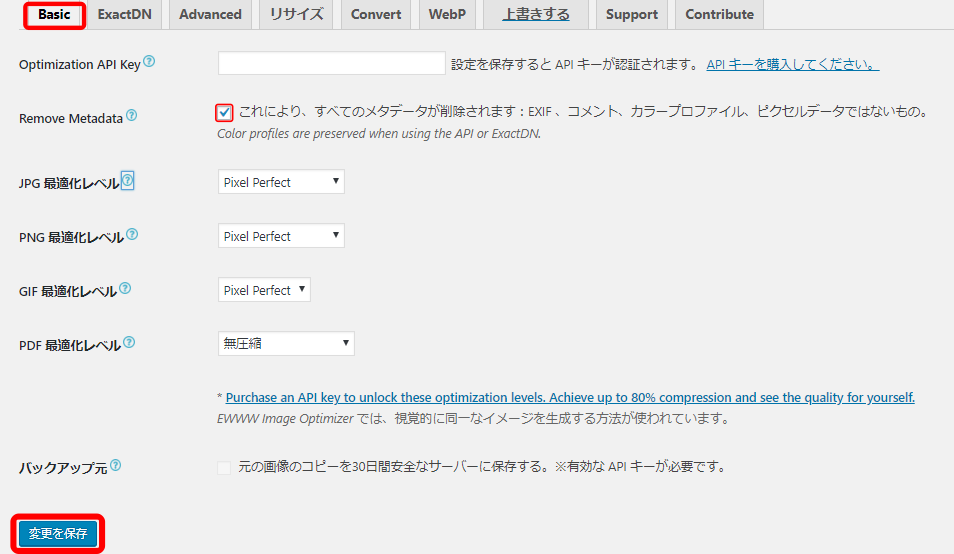
- Remove Metadata(メタデータ削除)
メタデータを削除することで、画像のデータサイズを小さくすることができます。
[aside]補足
メタデータとは、画像の中に入っている色々な情報のことで、例えば、画像サイズやサムネイル画像(とても小さいサイズの画像)のデータなどが入っています。[/aside]
その他の項目は、有料版の設定なのでそのままでOKです。
Convert(変換)
下記の赤枠部分に☑を入れて変更を保存をクリックします。
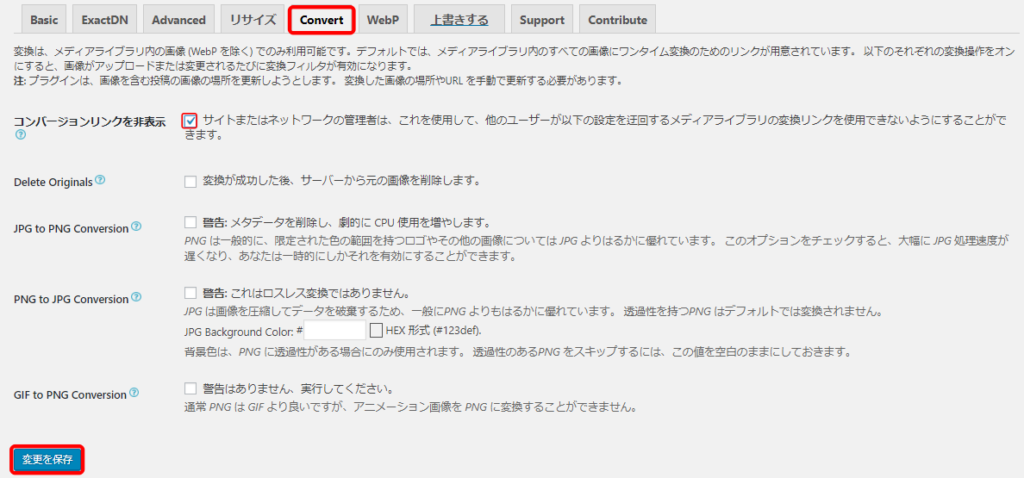
- コンバージョンリンクを非表示
メディアライブラリにあるそれぞれの画像欄に【JPGをPNG】などの画像ファイル形式を変換するためのリンクが表示されます。その表示をしないようにするための設定です。
間違って変換されて、画質が悪くなったりしないように☑を入れておきましょう。
過去の画像も圧縮しよう!
 今まで投稿している記事の画像やアップロード済みの画像も圧縮することができます。
今まで投稿している記事の画像やアップロード済みの画像も圧縮することができます。
ダッシュボードのメディア→一括最適化をクリックします。

次に最適化されていない画像をスキャンするをクリックします。
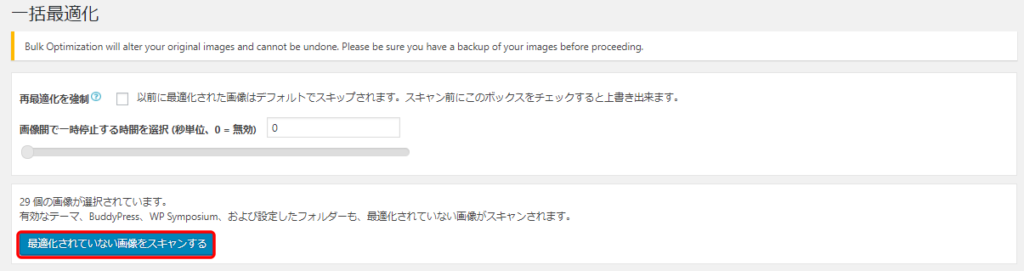
最適化を開始をクリックします。ファイルの圧縮が開始されます。
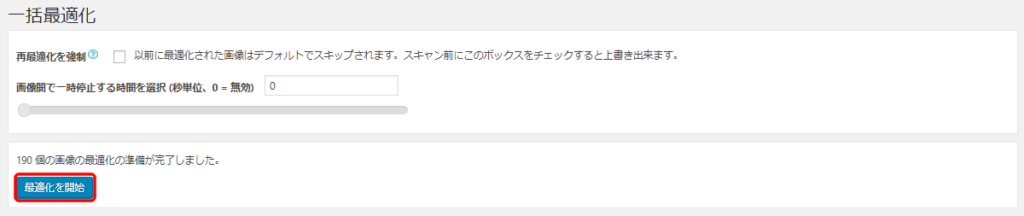
下記の画面のように完了と表示されれば、すべての画像の最適化完了です。
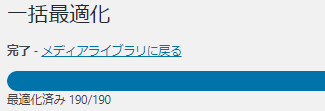
メディアライブラリを見て確認してみましょう。最適化されると下記のように表示されます。一度、確認してみて下さいね。
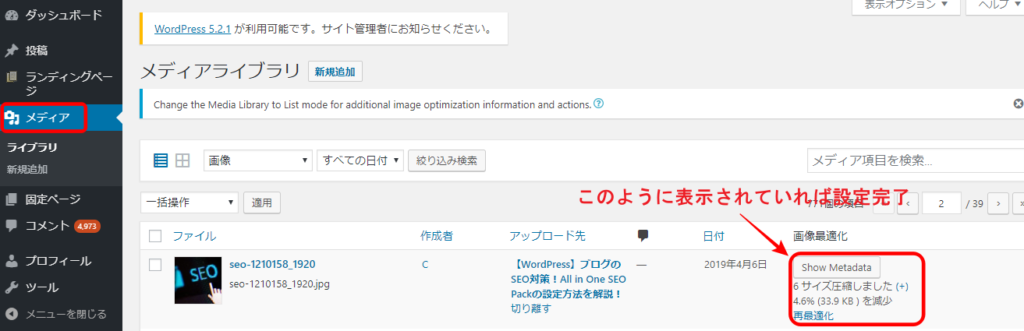
まとめ
 プラグイン「EWWW Image Optimizer」の設定方法は、2か所設定するだけなので簡単だったと思います。
プラグイン「EWWW Image Optimizer」の設定方法は、2か所設定するだけなので簡単だったと思います。
既存の画像も、簡単に圧縮することができるので便利ですよね。
サイトが重くなって固まったり、表示速度が遅くなる前に画像を圧縮して読者が快適にサイトを閲覧できるようにしておきましょう。
そうすることで、サイトを離脱する人も減り、読者も気持ちよくサイトを閲覧することができ、よりよいサイト作りができると思いますよ。
SEO面でも効果的なおすすめのプラグインなので、ぜひ参考にして設定してみてくださいね。
[btn class="rich_pink"]その他のおすすめプラグインを見る[/btn]